首页
win10重置系统一直转圈
win10重置系统一直转圈
2022-07-01 02:31:34
来源:互联网
作者:admin
如果我们使用win10操作系统,win10重置系统一直在转动。小编认为后台可能正在加载一些文件。你可以试着等一下。如果没有变化,你可以看看小编是如何解决这个问题的~。

【win10系统重置问题汇总】
win10重置系统一直转圈
1、【win+R】打开电脑的【运行】,如图。
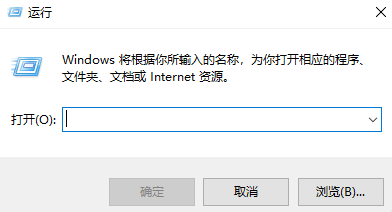
2、接着我们输入下【services.msc】,按【确定】,如图。
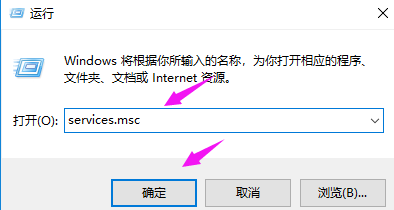
3、紧接着我们找到【windows Update】,双击下它,如图。
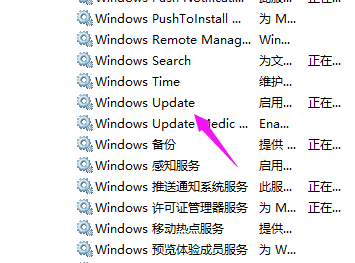
4、接着我们点下【启动状态】,如图。
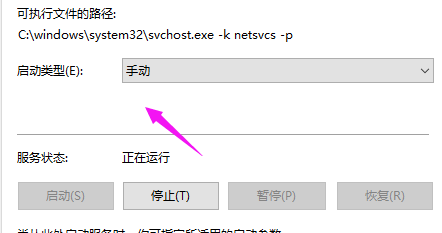
5、将启动状态设置为【禁用】,如图。
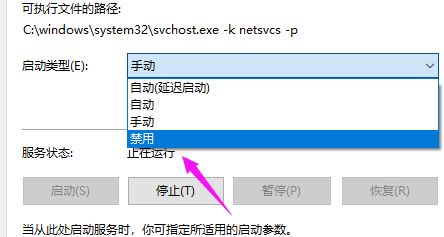
6、接着【服务状态】按下【停止】,按【确定】,如图。
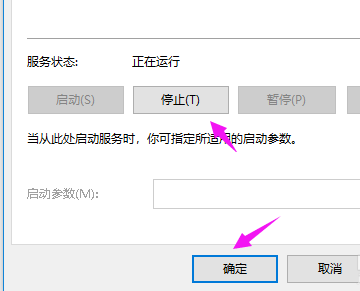
7、接着我们打开【此电脑】,如图。
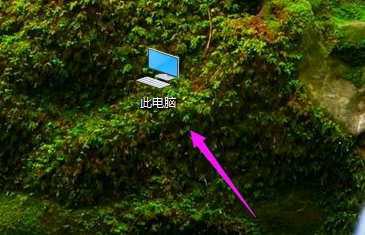
8、找到【C:WindowsSoftwareDistribution】,单击它, 选择【重命名】,如图。
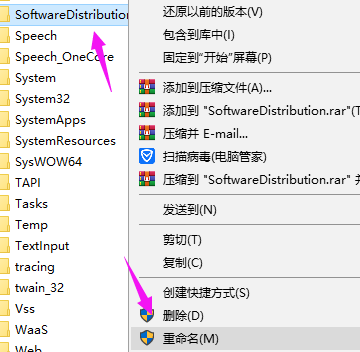
9、我们将名字改为【SDfolder】,如图。
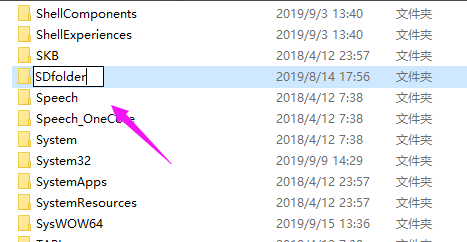
10、接着回到第6步,我们将【启动状态】设置为【自动】,点下【服务状态】的【 启动】,解决问题,如图。
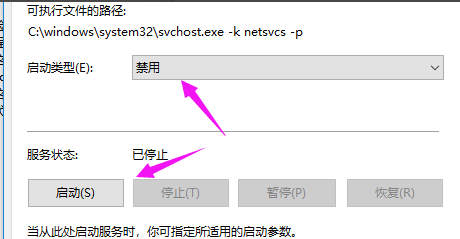
精品游戏
换一批
